Houdini技术体系 基础管线 : Houdini与Houdini Engine的安装
Posted TraceYang的空间
tags:
篇首语:本文由小常识网(cha138.com)小编为大家整理,主要介绍了Houdini技术体系 基础管线 : Houdini与Houdini Engine的安装相关的知识,希望对你有一定的参考价值。
Houdini 下载与安装
下载最新的Production Build 版本,当前是16.5版本,需要注册帐号
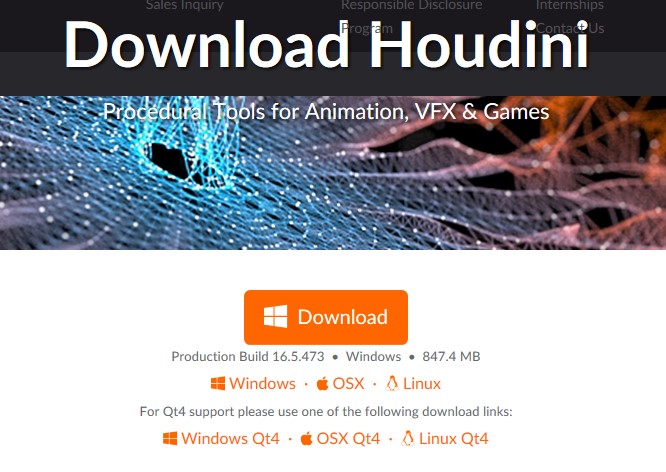
PS:公司内网下载还是比较快的,如果是国内网络,下载可能会很慢和不稳定。
安装一路的默认选择就可以
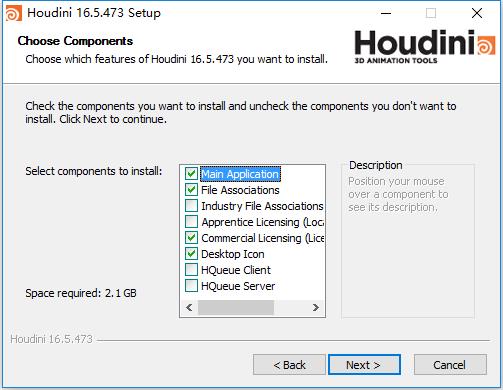
后面我们需要使用的,让Houdini能够游戏引擎和DCC衔接的Houdini Engine Asset的选择安装,如果自己研究学习,又已经安装好引擎的话,可以勾选上。但正式项目会由程序员自己来维护Houdini Engine Plugin的代码并集成到编辑器。这个后面会讲到。
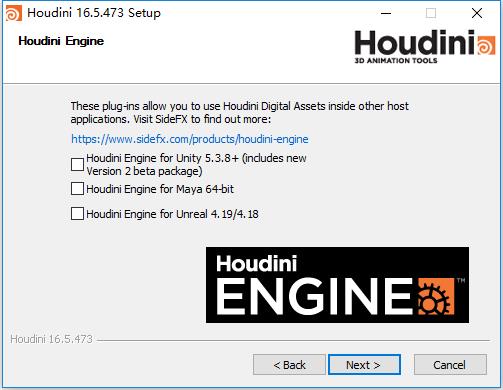
安装目录建议就默认目录,然后next到底安装完成
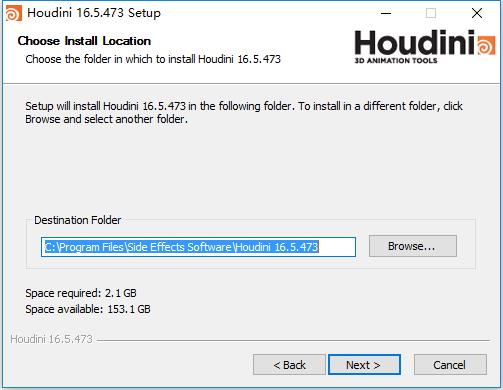
Houdini 破解
和大部分DCC工具一样,Houdini也是需要购买的,为了学习方便,可以考虑先使用破解版。附件里的破解工具针对16.5版
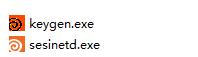
破解顺序
1 先是进入到计算机管理里,将HoudiniLicenseServer的服务关闭
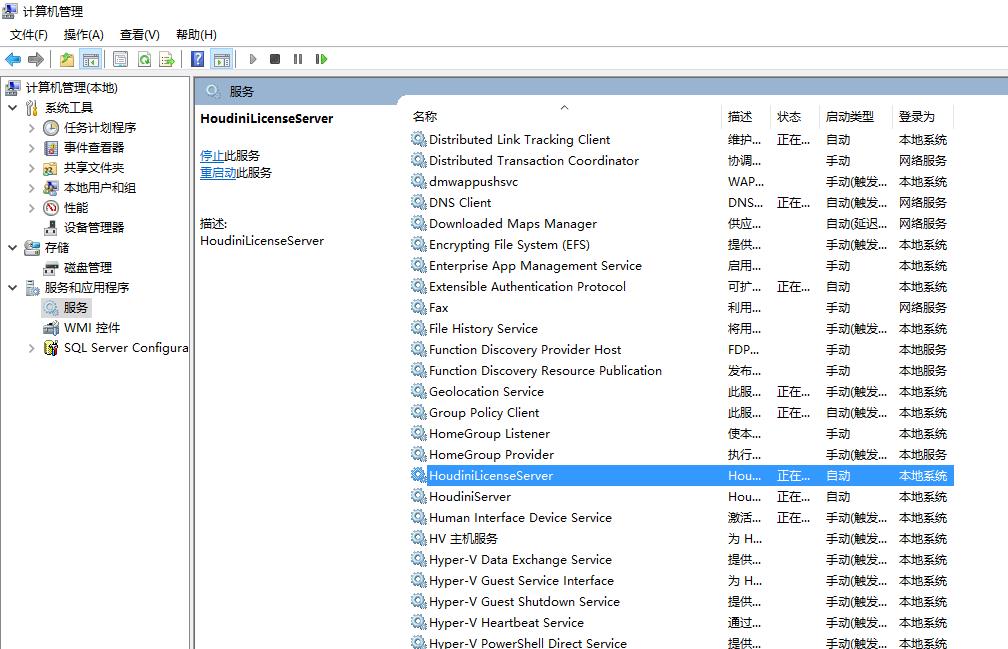
2 然后将sesinetd.exe拷贝到C:\\Windows\\System32里
3 重新启动HoudiniLicenseServer服务
4 运行License Administrator
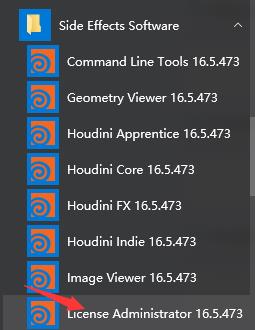
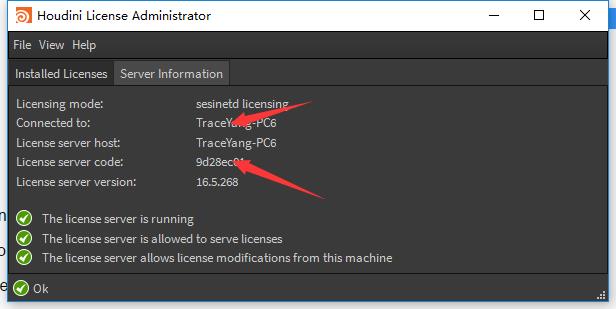
5 运行Keygen.exe,将License Administrator里对应的信息填入到算号器
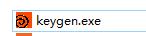
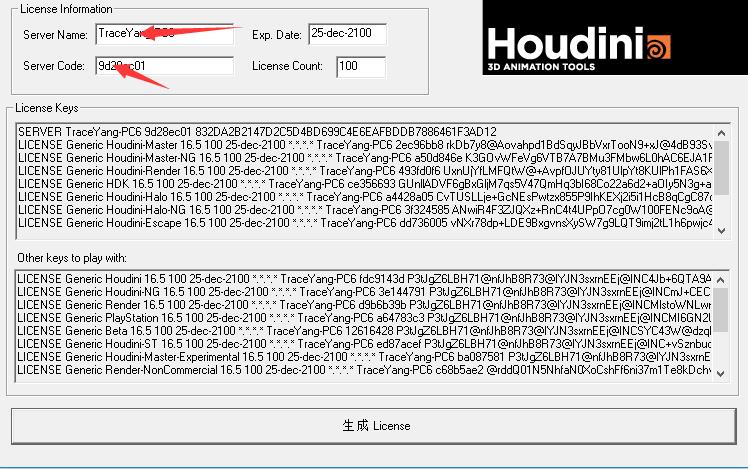
6 License Administrator-> File->Manually Enter Key
把Keygen.exe的每一项填入到里面,然后apply
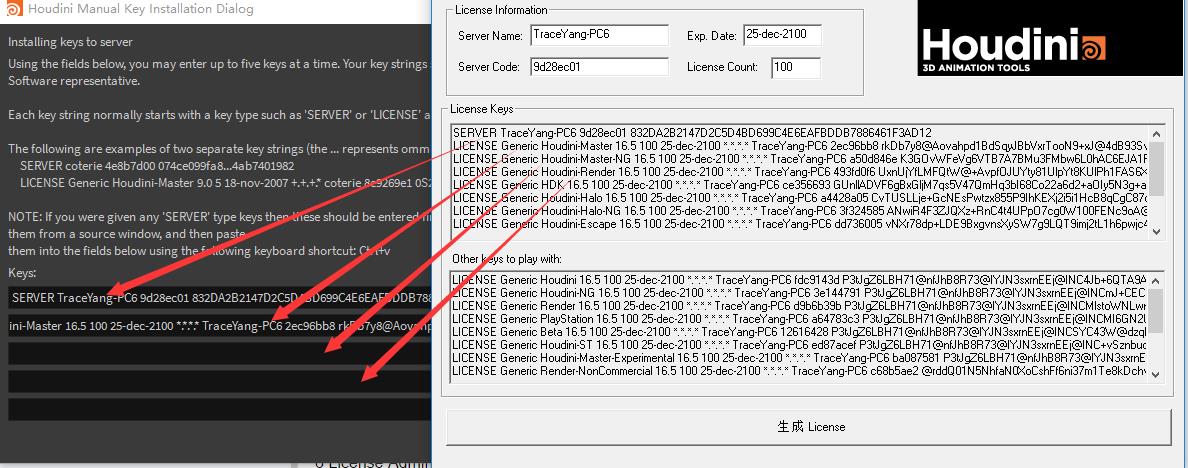
提示成功后,就可以不受限使用Houdini的全部功能了。
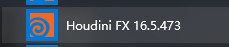
Houdini Engine Plugin安装
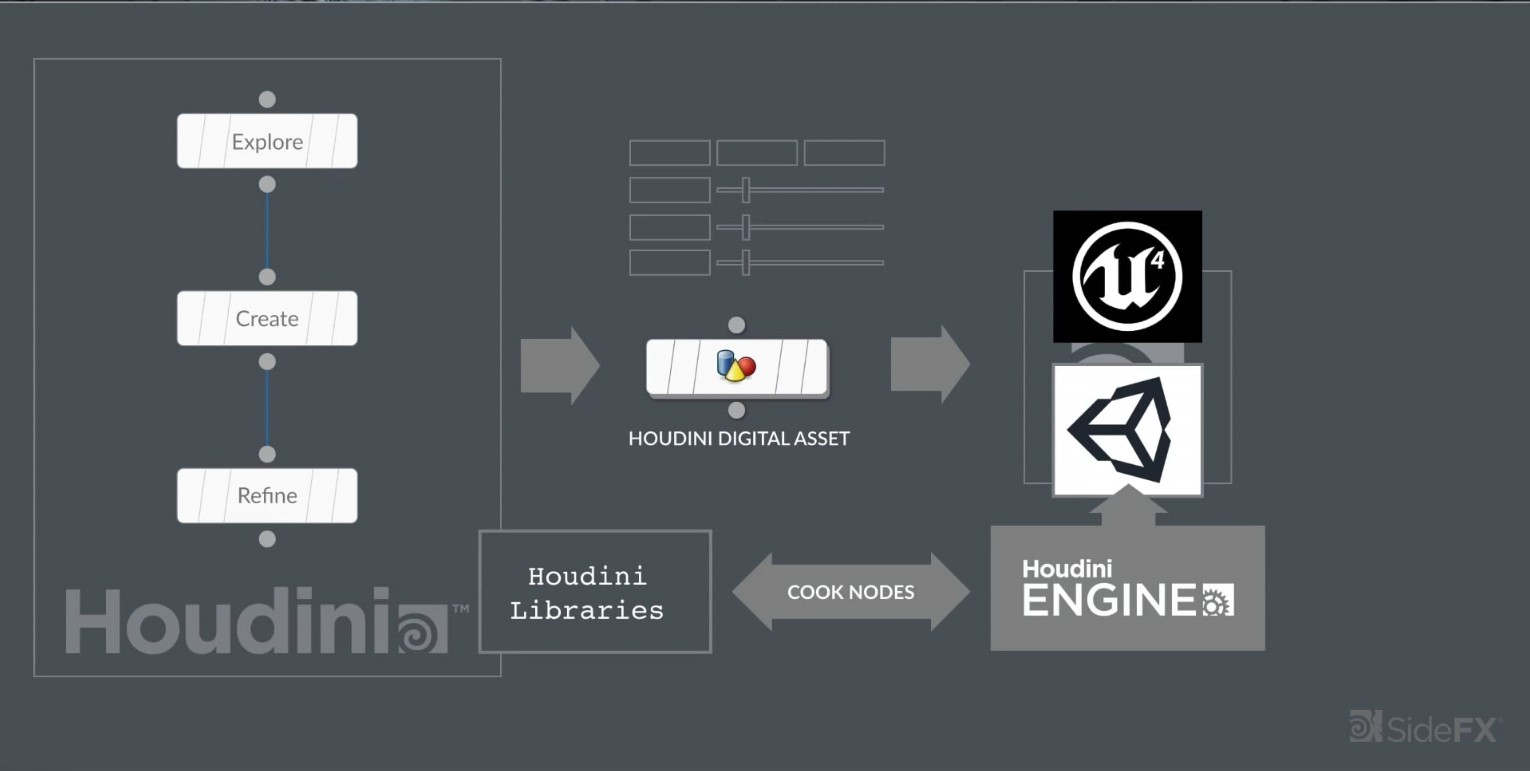
如上图所示,如果我们需要把Houdini的功能可以直接被引擎调用,还需要安装Houdini Engine Plugin,如果是自己编译ue引擎,那么需要从github上下载对应版本的Houdini Engine Plugin
下载后解包,把文件夹改名为HoudiniEngine,然后拷贝到Engine\\Plugins\\Runtime里
运行GenerateProjectFiles.bat,重新编译引擎,如果看到Houdini Engine的部分是亮的,那就是可以使用了,
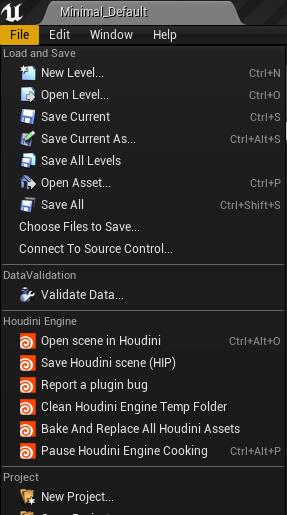
如果是暗色的,通常会是引擎和Houdini的版本和路径,与HoudiniEngine的默认配置不一致,那就需要自己修改
打开HoudiniEngineRuntime.Build.cs
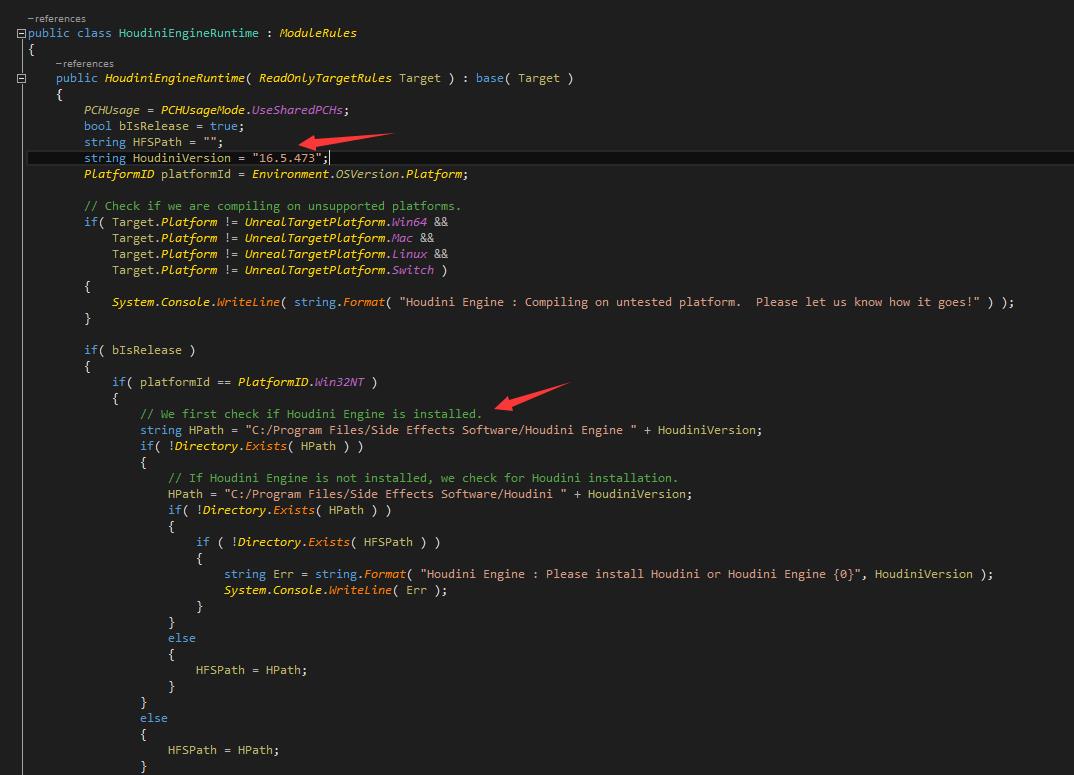
按自己安装的Houdini版本和位置HoudiniVersion和HPath就可以了
以上是关于Houdini技术体系 基础管线 : Houdini与Houdini Engine的安装的主要内容,如果未能解决你的问题,请参考以下文章
Houdini技术体系 基础管线 :UE4 Landscape Component的多选支持 下篇
Houdini技术体系 基础管线 :Heightfiled与UE4的无缝导入以及对World Composition的支持